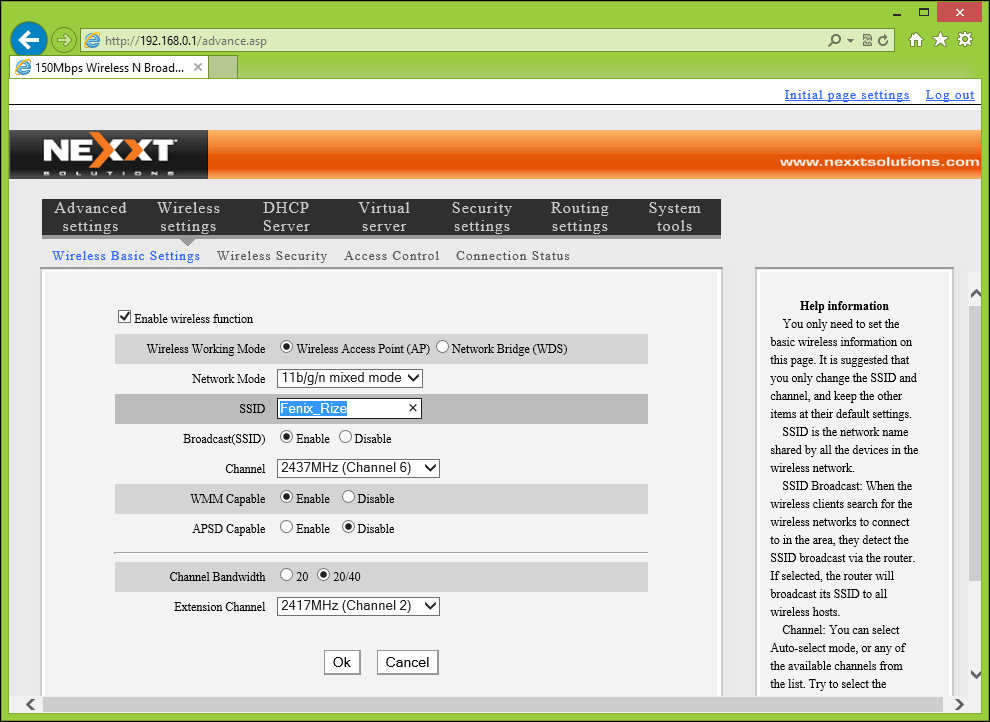8 начина коришћења ЛинкедИн Мобиле Апп фор Бусинесс: Испитивач друштвених медија
Линкедин / / September 26, 2020
Да ли користите апликацију ЛинкедИн? Питате се како да учините више за своје пословање помоћу апликације?
У овом чланку ћете открити осам начина за максимизирање продуктивности помоћу мобилне апликације ЛинкедИн.
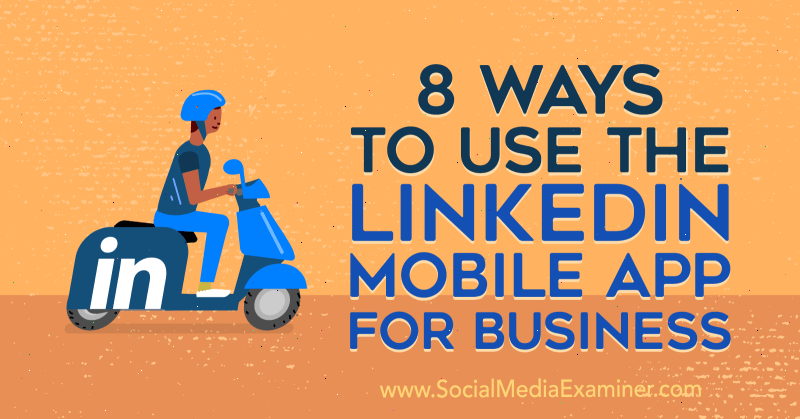
# 1: Добијте више знакова у свом ЛинкедИн наслову путем мобилне апликације
Кад год тражите везе или гледате садржај на ЛинкедИн-у, видећете име, фотографију профила и наслов сваке особе. Иако ажурирате свој ЛинкедИн профил можда је лакше на рачунару него на мобилном уређају, на вашем наслову је ограничење од 120 знакова. Ако желите да идете даље од подразумеваног наслова „назив посла и назив компаније“ и будете креативнији, 120 знакова може бити рестриктивно.
Предност ажурирања вашег профила путем Мобилна апликација ЛинкедИн је да у наслов можете да додате неке додатне знакове - најмање 200. Ово може бити корисно или не, јер постоје случајеви када се наслов обреже и у приказима на радној површини и на мобилним уређајима. Али ако се борите да порука не стане у 120 знакова, покушајте да измените профил путем апликације.
# 2: Персонализујте захтеве за повезивање ЛинкедИн-а путем мобилне апликације
Стварање сјајног првог утиска је важно и слање персонализоване поруке помоћу ваше ЛинкедИн везе Захтеви су одличан начин да се издвојите из мноштва генеричких подразумеваних „Желим да се придружим вашој ЛинкедИн мрежи“ поруке. Персонализоване поруке такође вам омогућавају да започнете разговор и изградите односе - суштина успешног пословања.
Када користите ЛинкедИн за изградити моћну мрежу, чланови ће вероватније прихватити позиве који укључују личну напомену. Нема оправдања - можете да персонализујете захтев за повезивање из мобилне апликације ЛинкедИн.
Када гледате ЛинкедИн профил на мобилном уређају, потражите дугме Још... при врху. (Три тачке на ЛинкедИн-у увек сигнализирају искачући мени.) У менију изаберите опцију Персонализуј позивницу и додајте поруку пре него што пошаљете позивницу. Ваша порука може имати до 300 знакова, што је довољно да истакнете нешто заједничко и објасните зашто би било корисно за вас да се повежете.
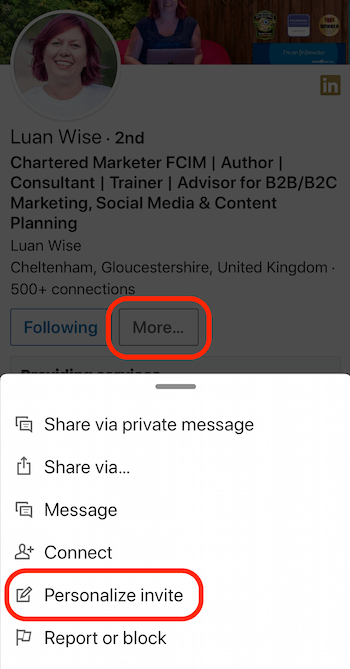
Про врх: Ако заборавите да персонализујете захтев за повезивање ЛинкедИн-а, размислите о томе да наставите са поруком којом признајете да тапкате по екрану пребрзо!
# 3: Пошаљите поруку путем мобилне апликације ЛинкедИн
Имате неколико могућности за писање порука на првостепене везе путем мобилне апликације ЛинкедИн.
Када имате нове поруке, видећете црвени број поред иконе за размену порука у врху екрана. Додирните ову икону да бисте отворили екран за размену порука.

Одавде можете одговорити на поруке или потражити везу да бисте започели нову поруку.
Када састављате поруку, додирните дугме + лево од Напишите поруку да бисте видели опције за додавање прилога или претрагу ГИФ-а.
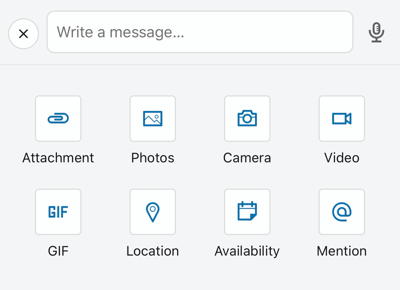
Опција Фотографије вам омогућава да приступите својој мобилној камери да бисте додали фотографију. Ако желите да снимите нову фотографију, додирните опцију Камера. Изаберите Видео да бисте започели снимање видео записа.
Изборник за размену мобилних порука такође укључује згодан упит да се у разговору помене други корисник ЛинкедИн-а, нека неко знајте своју локацију ако покушавате да се састанете или приступите календару да бисте проверили доступност да бисте заказали будући позив или састанак.
Напомена: Дељење локације је једнократна активност која се чува директно у поруци на вашој вези. ЛинкедИн не прикупља нити чува податке о локацији.
Ако сте у покрету и не можете да куцате у апликацији за размену порука ЛинкедИн или ако желите још мало да персонализујете поруку, у центру за размену порука постоји функција снимања гласа.
Додирните икону микрофона десно од поља за поруку да бисте приступили овој функцији. Можда ће се од вас тражити да дозволите ЛинкедИн-у да се повеже са микрофоном уређаја. Додирните ОК.
Додирните и задржите дугме микрофона да бисте снимили своју поруку. Дужина може бити највише 1 минут. Отпустите задржавање да бисте зауставили снимање.
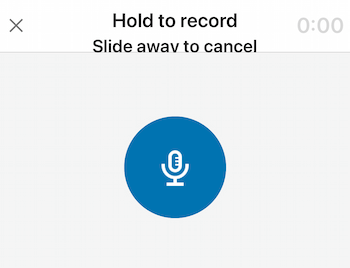
Имаћете могућност да поруку одбаците или поново снимите пре него што је пошаљете. Да бисте отказали или избрисали снимљену непослану поруку, превуците прстом од дугмета за снимање пре него што се порука пошаље или додирните Откажи.
# 4: Синхронизујте свој календар са мобилном апликацијом да бисте видели ЛинкедИн профиле учесника састанка
Ако се упутите на састанак, помоћу мобилне апликације можете да се припремите у последњем тренутку тако што ћете погледати ЛинкедИн профиле осталих учесника. Да бисте добили приступ овој функцији, треба да синхронизујете календар иПхоне-а или Андроид уређаја са мобилном апликацијом.
Прво омогућите дозволе за календар у подешавањима телефона.
На иОС-у додирните фотографију профила и у искачућем менију кликните на плаву везу Подешавања. У подешавањима налога додирните Синхронизуј календар. На следећем екрану пребаците Синц Цалендар удесно.
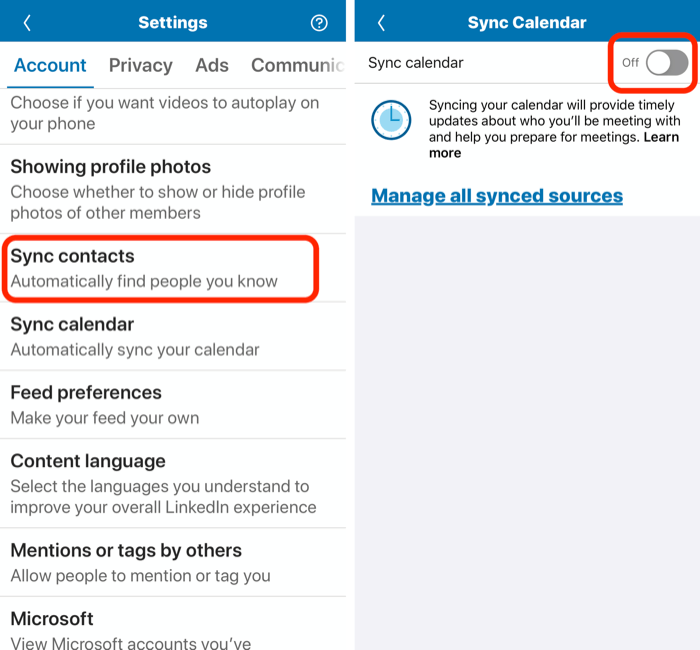
На Андроид уређају додирните фотографију профила и икону зупчаника подешавања у горњем десном углу екрана. На картици Налог додирните Синхронизуј календар и пребаците календар удесно.
# 5: Пронађите чланове ЛинкедИн-а у својој близини путем мобилне апликације
Пронађи у близини је корисна функција јединствена за мобилну апликацију ЛинкедИн. Ако омогућите Блуетоотх дељење, помоћу функције Пронађи у близини можете да откријете друге чланове ЛинкедИн-а око себе (до 30 метара). Ова функција је згодна ако присуствујете догађајима и желите да видите ко је у соби или ако не можете да дате име лицу.
Да бисте користили функцију Пронађи у близини, прво активирајте Блуетоотх на свом мобилном уређају.
Затим у мобилној апликацији ЛинкедИн додирните картицу Моја мрежа и додирните плави тастер круга. У искачућем менију додирните икону Пронађи у близини да бисте видели све чланове ЛинкедИн-а у близини.
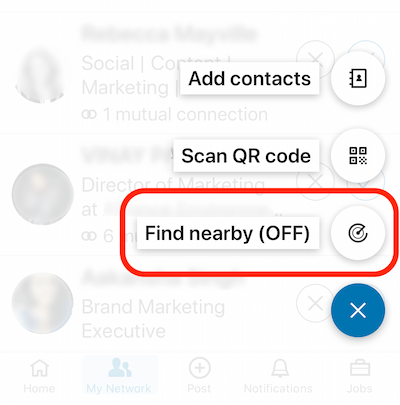
Ако је члан у близини веза, видећете опцију да му пошаљете поруку. Ако не, можете их позвати да се повежу.
Када је функција Пронађи у близини укључена, други чланови ЛинкедИн-а могу вас открити, чак и када не користите ЛинкедИн мобилну апликацију. Можете да проверите или промените статус Пронађи у близини на картици Моја мрежа пратећи исти поступак.
# 6: Користите ЛинкедИн КР кодове за брзо повезивање са другима на вашем мобилном уређају
Када некога упознате офлајн и желите да се брзо повежете са њим путем ЛинкедИн-а, пронађите и делите свој јединствени КР код.
Да бисте пронашли свој КР код, отворите мобилну апликацију ЛинкедИн и додирните икону КР кода на десном крају траке за претрагу.

Када се отвори заслон кода ЛинкедИн, видећете две картице: Скенирање и Мој код. Отворите картицу Мој код да бисте пронашли свој КР код за дељење.
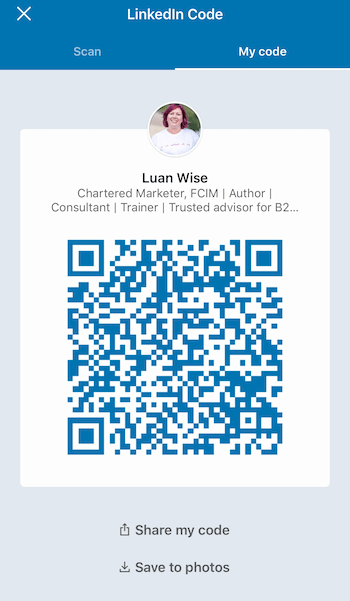
На картици Скенирање скенирате туђи код и прелазите право на њихов ЛинкедИн профил.
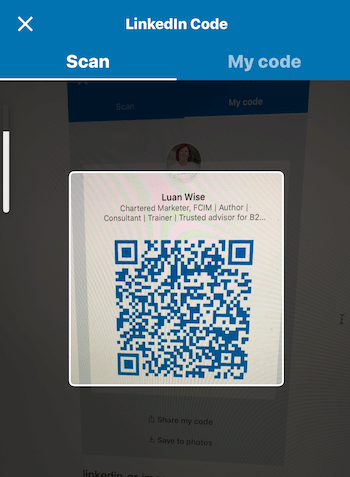
# 7: Приступите данашњим вестима путем мобилне апликације ЛинкедИн
Лако је приступити апликацији ЛинкедИн за мобилне уређаје када сте далеко од радног стола и померите се кроз фид вести да бисте стигли до најновијих ажурирања са ваше мреже и компанија које пратите. Такође је лако лајкати, делити и коментарисати садржај.
ЛинкедИн заговара укључивање правовремених и актуелних увида када је то релевантно, па је преглед дневних најбољих професионалних вести и разговора важно. Међутим, лако их је пропустити у мобилној апликацији, јер до овог одељка можете доћи само кликом на траку за претрагу. Вести постоје, зато их не заборавите потражити.
Посетите ИоуТубе Маркетинг Траининг - Онлине!

Желите да побољшате ангажман и продају са ИоуТубе-ом? Затим се придружите највећем и најбољем скупу ИоуТубе маркетиншких стручњака који деле своје доказане стратегије. Добићете детаљна упутства уживо усредсређена на ИоуТубе стратегија, прављење видео записа и ИоуТубе огласи. Постаните ИоуТубе маркетиншки херој за своју компанију и клијенте док примењујете стратегије које доказују доказане резултате. Ово је онлајн тренинг о догађајима ваших пријатеља из Социал Медиа Екаминер.
КЛИКНИТЕ ОВДЕ ЗА ДЕТАЉЕ - ПРОДАЈА СЕ ЗАВРШАВА 22. СЕПТЕМБРА!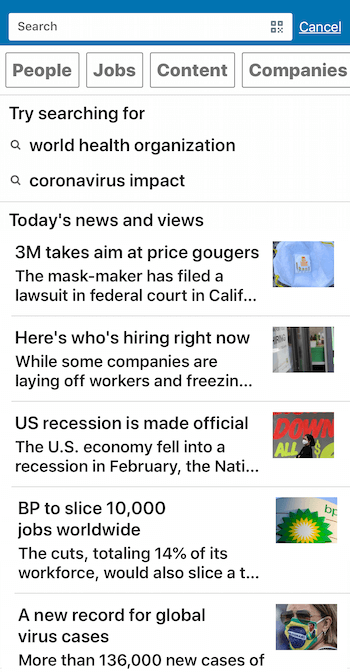
# 8: Објавите путем апликације ЛинкедИн Мобиле
Иако ће вам бити лакше да избегнете правописне и граматичке грешке са већом тастатуром, ажурирања садржаја можете да објавите на својој мрежи путем мобилне апликације. (Имајте на уму да тренутно не можете да објавите чланак у дугом облику на мобилном уређају.)
Када додирнете Напишите поруку у мобилној апликацији, видећете опције за додавање слика, видео записа и документи. Када почнете да куцате, ЛинкедИн ће од вас затражити додајте хасхтагс да помогнете правим људима да виде ваш пост.
Видећете и додатне опције као што су Прославите прилику, Пронађите стручњака и Направите анкету.
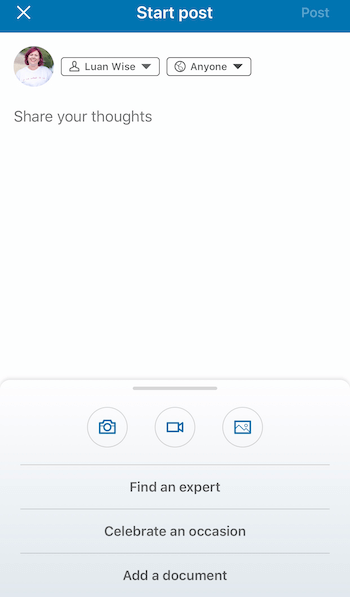
Прославите пригоду
Опције за прославу укључују:
- Добродошли у тим: Прославите новог колегу који ће се придружити вашем тиму.
- Похвалите: Покажите захвалност колеги.
- Покретање пројекта: Најавите нови пројекат.
- Годишњица рада: Прославите радну прекретницу.
- Нови посао: Поделите ажурирање посла.
Пронађите стручњака
Опција Пронађи стручњака омогућава вам да затражите од мреже да препоручи чланове који могу да пруже услуге које су вам потребне.
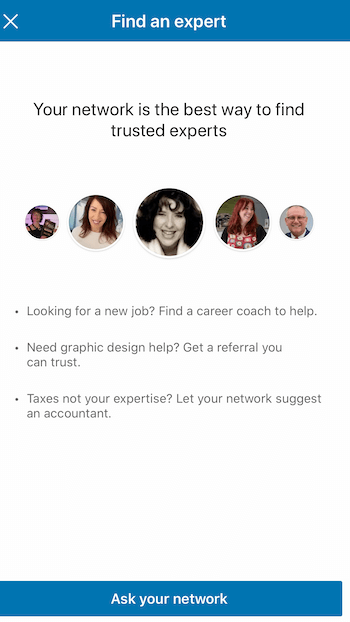
Категорије услуга укључују рачуноводство, подучавање и менторство, дизајн и маркетинг. Након што одаберете категорију услуга, видећете још један падајући мени за одређенији ниво услуге - од Оглашавање до СЕО за маркетиншке услуге - плус могућност избора локације. Можете да додате и опис онога што тражите.
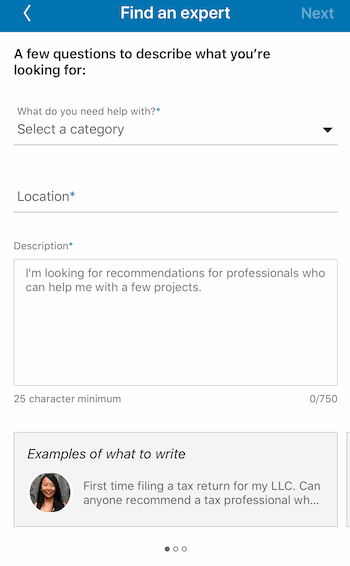
Направите анкету
Анкете на ЛинкедИн-у су представљени у мају 2020. године, пружајући брз начин за прикупљање повратних информација и стварање ангажовања. Ако имате идеју о анкети док сте у покрету, зашто не бисте користили мобилну апликацију ЛинкедИн да бисте мрежи поставили питање са више избора?
Да бисте то урадили, кликните Започни објаву и изаберите Направи анкету.
У прозор Креирање анкете откуцајте своје питање и до четири одговора између учесника. Кликните на опцију + Додај да бисте додали више од два одговора.
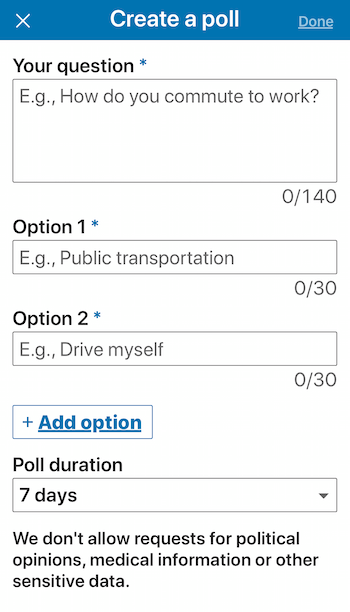
Изаберите трајање анкете и тапните на Готово да бисте се вратили на екран објаве.
Сада имате прилику да додате више контекста посту пре него што делите анкету са својом мрежом.
3 Мане апликације ЛинкедИн Мобиле
Три вредне ЛинкедИн функције могу се приступити само преко радне површине: промена редоследа фида, сачувана упозорења о претрази и слање порука као одговор на захтеве за повезивање.
# 1: Промените редослед постова у ЛинкедИн Невс Феед-у
На радној површини ЛинкедИн можете да сортирате феед по врху или недавном. Иако ову промену морате да унесете сваки пут када прегледате фид, корисно је да имате могућност да видите ажурирања са своје мреже и компанија које хронолошки пратите. Нећете наставити да видите исто ажурирање у фиду (што се догађа ако изаберете Врх), а најновија ажурирања можете да видите како се појаве.
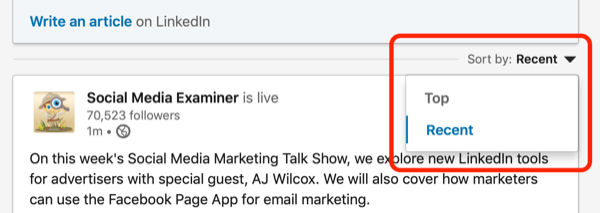
# 2: Направите сачувана упозорења за претрагу
Са скоро 690 милиона корисника у више од 200 земаља и територија широм света, ЛинкедИн је моћна база података о професионалним контактима.
У мобилној апликацији потребно је неколико додира више него на радној површини да бисте пронашли све филтере које можете користити за претраживање. И док се мобилни филтри подударају са филтерима за радну површину, опцији Сачувана претрага можете приступити само укључено радна површина, која ће вас упозорити (путем е-поште) када се профили креирају или ажурирају како би одговарали вашој претрази критеријуми.
Обавештења пословних стручњака у реалном времену који испуњавају изабране критеријуме иду директно на своју поштанску пошту, пружајући идеалну прилику да успоставите нову везу и започнете смислено разговор.
Започните претраживањем кључних речи, а затим одаберите опцију Људи.
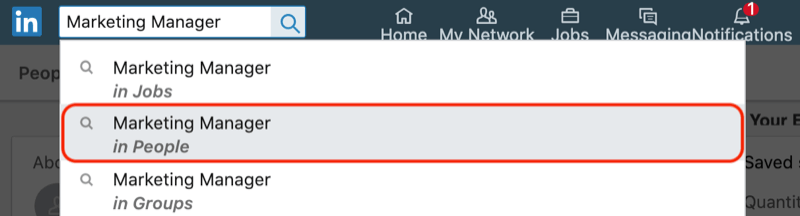
Можете да изаберете и прецизирате претрагу користећи друге филтере за људе, као што су локација, назив компаније (прошли или садашњи), школа (прошла или садашња) и индустрија. Кликните Све филтере да бисте видели све опције.
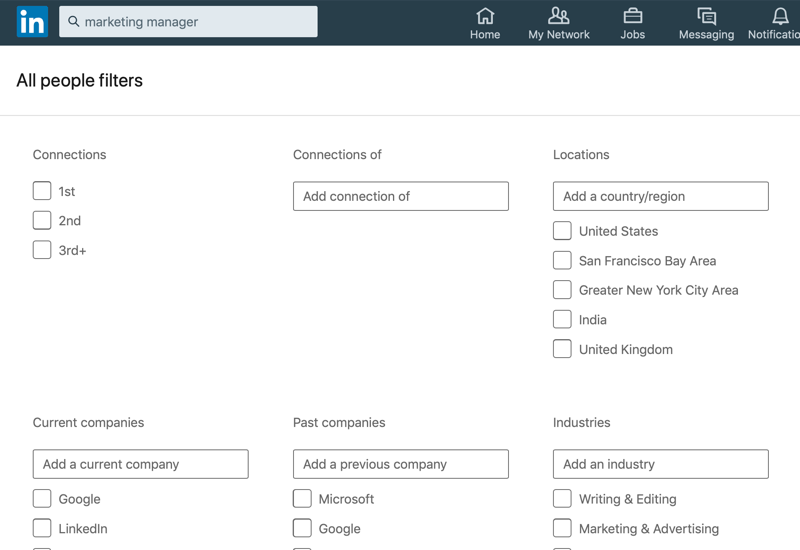
Након што примените критеријуме за претрагу, видећете поље Сачуване претраге на десној страни екрана.
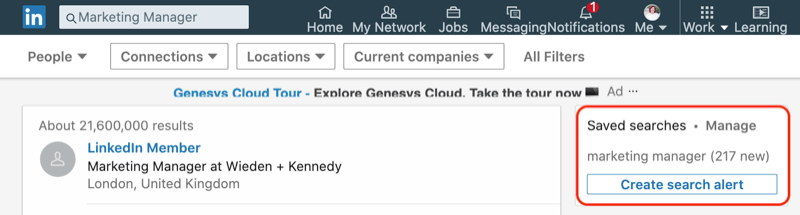
Одавде можете управљати постојећим упозорењем или створити ново упозорење за претрагу на основу ваше тренутне претраге.
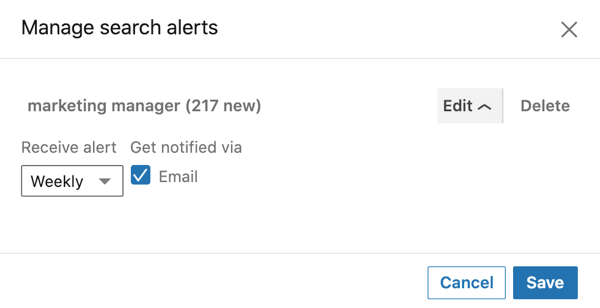
Имајте на уму да се сачуване претраге појављују само када имате текст у пољу за претрагу и тражите људе. Не видите опцију када тражите посао, садржај, компаније, школе или групе.
# 3: Пошаљите поруке као одговор на захтеве за повезивање ЛинкедИн-а
Када примите захтеве за повезивање ЛинкедИн-а, уобичајени следећи корак је да кликнете на зелену ознаку да бисте прихватили позив и кренули даље. Мислим да је ово изгубљена прилика, слична прихватању визит карте и стављању у џеп или фиоку стола. Уместо тога, замислите позивницу као први део разговора.
Волим да одговорим кратком захвалницом. Такође можете да истакнете нешто са састанка или друге интеракције. Ако обратите пажњу и ојачате размену ове виртуелне визит карте, биће позитивније примљени ако ће бити будућих ангажмана. Комерцијална карма почиње овде!
Ако члан ЛинкедИн-а није персонализовао свој захтев за повезивање и нисте претходно обавили разговор с њим, искористите прилику да пошаљете поруку и започнете конверзацију.
Да бисте послали поруку, идите на картицу Моја мрежа на радној површини и кликните Прикажи све поред Позивнице.
На следећем екрану видећете плаву везу Порука уз сваки захтев за повезивање. Кликните ову везу да бисте тој особи послали поруку.
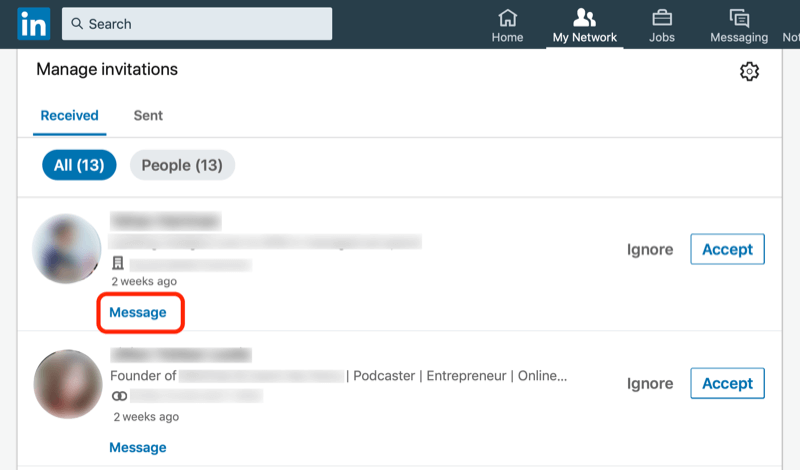
За овај начин размене порука није потребан ЛинкедИн премиум налог и корисно је једноставно рећи нешто попут: „Здраво
Без претјеране продаје ваших властитих производа / услуга, ваша порука омогућава пошиљаоцу позива да одговори и обавијести вас зашто жели да се повеже с вама. А за вас је ово прилика да започнете разговор.
Закључак
Подаци из априла 2020. године из Хоотсуите / ВеАреСоциал откривају да 99% корисника друштвених мрежа приступа платформама путем мобилних уређаја. Међутим, ЛинкедИн извештава да је само 57% њиховог промета мобилно. Иако ће вам бити лакше да останете усредсређени на друштвене медије за посао на радној површини, ове корисне функције мобилне апликације ЛинкедИн помоћи ће вам да останете повезани када вас нема за столом и пружаће вам обавештења и поруке у постојећем времену у стварном времену везе.
Имајте на уму да ЛинкедИн има пакет мобилних апликација који укључује ЛинкедИн СлидеСхаре, ЛинкедИн Леарнинг, ЛинкедИн Рецруитер и ЛинкедИн Салес Навигатор. Овај чланак се фокусира на употребу личног профила ЛинкедИн-а и његове главне мобилне апликације која је доступна за иОС и Андроид уређаје.
Шта ти мислиш? Да ли ћете више користити мобилну апликацију ЛинкедИн када вас нема за столом? Или ћете се држати коришћења ЛинкедИна на радној површини? Поделите своје мисли у коментарима испод.
Још чланака о ЛинкедИн маркетингу:
- Научите како да креирате ЛинкедИн чланке који појачавају ваш досег и ангажман.
- Откријте како створити и управљати успешном ЛинкедИн групом.
- Сазнајте како да направите ЛинкедИн видео записе који побољшавају ваше напоре за стицање купаца.